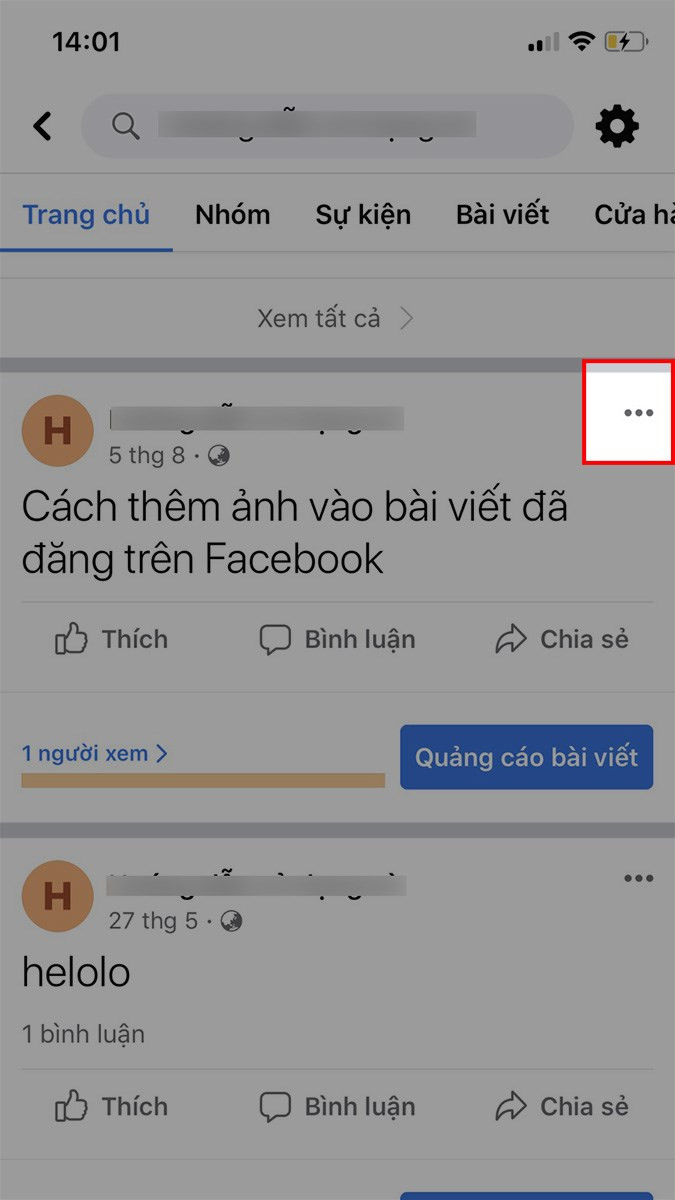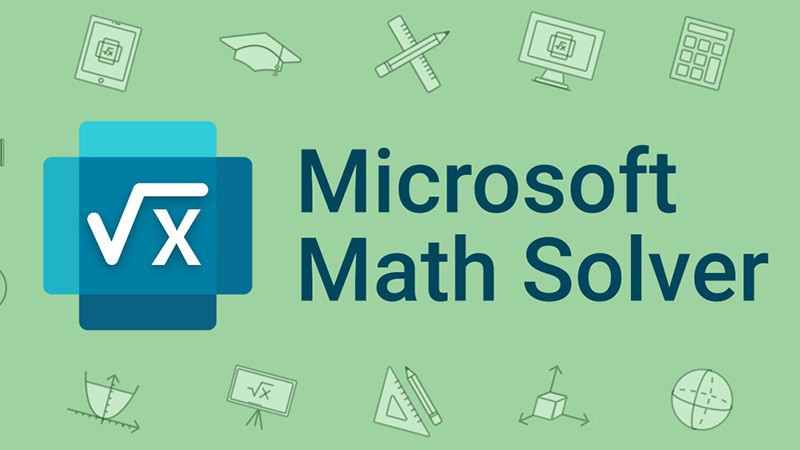Mẹo Tìm và Xóa Nhóm Chat trên Messenger Nhanh Chóng

Bạn đang gặp khó khăn khi tìm kiếm hoặc muốn xóa nhóm chat trên Messenger? Đừng lo, bài viết này trên trangtingame.com sẽ hướng dẫn bạn cách tìm và xóa nhóm chat Messenger một cách nhanh chóng và dễ dàng trên cả điện thoại và máy tính.
Tại sao cần biết cách tìm và xóa nhóm chat?
Việc tìm kiếm nhóm chat trên Messenger đôi khi gặp khó khăn, đặc biệt khi bạn tham gia nhiều nhóm và quên mất tên nhóm. Ngoài ra, việc xóa nhóm chat cũng cần thiết để quản lý danh sách trò chuyện và loại bỏ những nhóm không còn hoạt động.
 Cách tìm và xóa nhóm chat trên Messenger
Cách tìm và xóa nhóm chat trên Messenger
I. Hướng dẫn tìm nhóm chat Messenger
1. Tìm kiếm nhanh
Trên ứng dụng Messenger, bạn có thể tìm nhóm chat bằng cách:
- Nhập tên nhóm: Nhập tên chính xác hoặc từ khóa liên quan đến tên nhóm vào thanh tìm kiếm.
- Nhập tên thành viên: Nhập tên của một thành viên trong nhóm mà bạn đã kết bạn trên Facebook. Messenger sẽ hiển thị các nhóm chat có chứa thành viên đó.
2. Hướng dẫn chi tiết
- Bước 1: Mở ứng dụng Messenger trên điện thoại hoặc máy tính.
- Bước 2: Nhấn vào thanh tìm kiếm.
- Bước 3: Nhập tên nhóm hoặc tên thành viên trong nhóm.
- Bước 4: Chọn nhóm chat bạn muốn mở từ kết quả tìm kiếm.
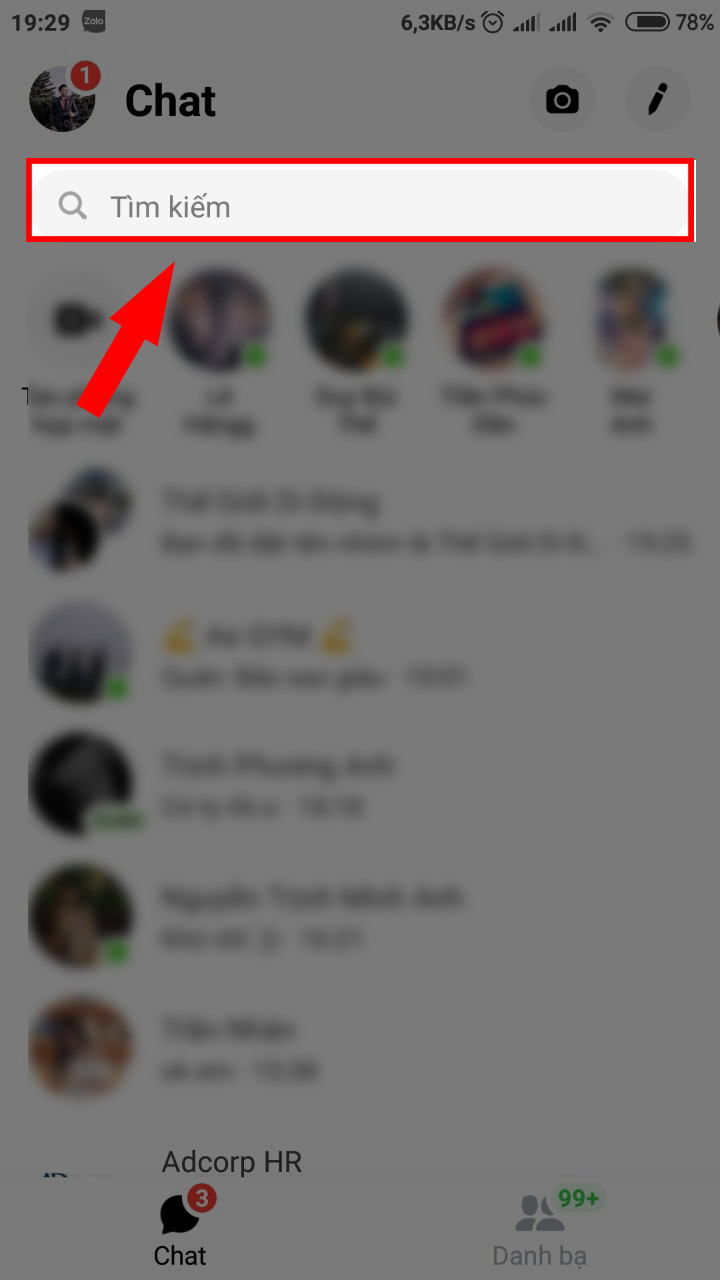 Chọn Tìm kiếm
Chọn Tìm kiếm
II. Hướng dẫn xóa nhóm chat Messenger
1. Rời khỏi nhóm (Đối với thành viên)
Nếu bạn chỉ là thành viên, bạn không thể xóa hoàn toàn nhóm chat, mà chỉ có thể rời khỏi nhóm.
- Bước 1: Mở ứng dụng Messenger và tìm đến nhóm chat bạn muốn rời.
- Bước 2: Nhấn vào biểu tượng “i” (thông tin) ở góc trên bên phải màn hình.
- Bước 3: Chọn “Rời khỏi nhóm” và xác nhận.
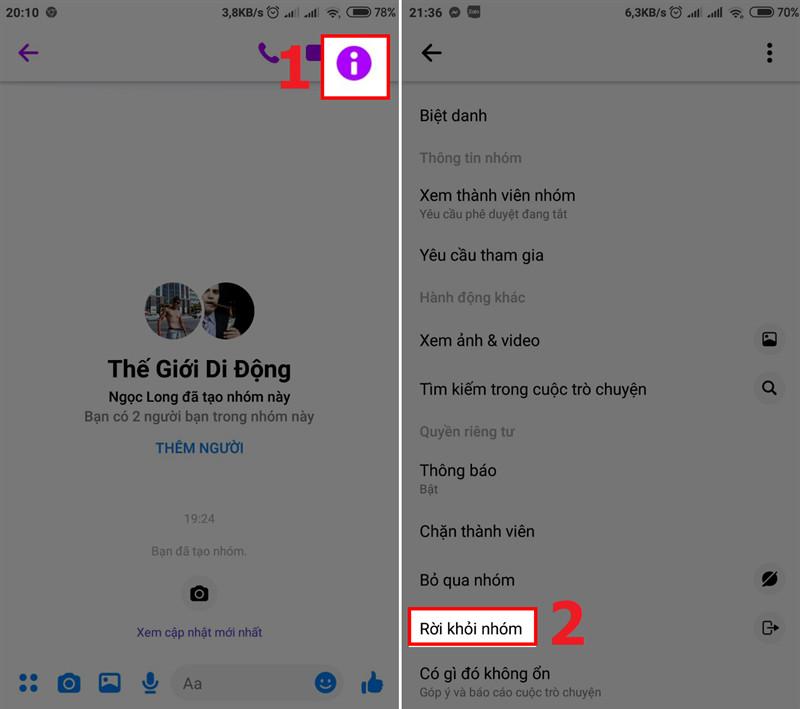 Xóa nhóm chat trên Messenger
Xóa nhóm chat trên Messenger
2. Xóa nhóm (Đối với quản trị viên)
Nếu bạn là quản trị viên hoặc người tạo nhóm, bạn có thể xóa hoàn toàn nhóm bằng cách xóa tất cả thành viên, sau đó tự rời khỏi nhóm.
- Bước 1: Mở ứng dụng Messenger và tìm đến nhóm chat bạn muốn xóa.
- Bước 2: Nhấn vào biểu tượng “i” (thông tin).
- Bước 3: Chọn “Xem thành viên nhóm”.
- Bước 4: Xóa từng thành viên khỏi nhóm.
- Bước 5: Sau khi xóa hết thành viên, bạn rời khỏi nhóm. Lúc này nhóm chat sẽ bị xóa hoàn toàn.
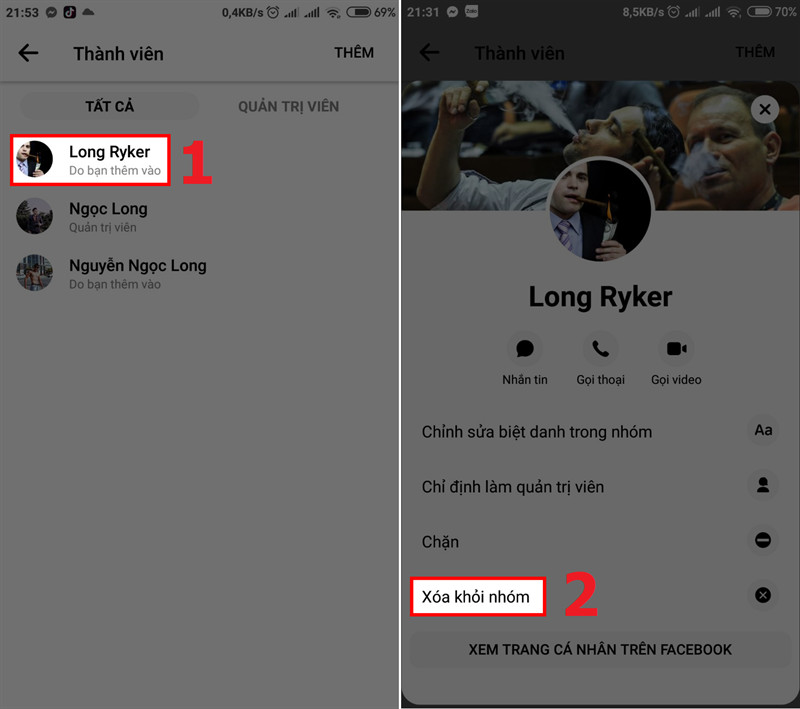 Xóa thành viên khỏi nhóm
Xóa thành viên khỏi nhóm
Kết luận
Việc tìm và xóa nhóm chat trên Messenger giờ đây đã trở nên đơn giản hơn bao giờ hết. Hy vọng bài viết này trên trangtingame.com sẽ giúp bạn quản lý các cuộc trò chuyện của mình một cách hiệu quả. Hãy chia sẻ bài viết này nếu bạn thấy hữu ích và để lại bình luận bên dưới nếu bạn có bất kỳ thắc mắc nào.